Mengatasi masalah dan memantau sinkronisasi sisi server
Halaman ini adalah sumber Anda untuk masalah dan resolusi untuk pemecahan masalah sinkronisasi sisi server. Periksa kembali untuk informasi terbaru saat masalah ditemukan dan resolusi direkam.
Dasbor Pemantauan Item sinkronisasi sisi server
Anda dapat menggunakan dasbor Pemantauan Item untuk memahami mengapa email, janji temu, kontak, dan tugas belum disinkronkan.
Catatan
Baris di dasbor Pemantauan Item hanya dapat dilihat oleh pengguna yang memiliki rekaman kotak pesan terkait Dataverse atau oleh pengguna yang memiliki peran keamanan Administrator Sistem. Saat dasbor diakses oleh Administrator Sistem, item yang tidak dimiliki oleh pengguna tersebut muncul dengan Subjek Item disunting ().***
Kolom Kesalahan Sinkronisasi berisi informasi tentang mengapa item tidak disinkronkan, seperti yang ditunjukkan pada gambar berikut.

Memilih tautkan akan mengarahkan Anda ke artikel Pelajari untuk kesalahan tersebut, jika ada.
Data untuk dasbor disimpan dalam tabel ExchangeSyncIdMapping dan dipertahankan oleh sistem hingga tiga hari setelah kegagalan ditempati. Nilai ini dapat dimodifikasi dengan mengubah ExchangeSyncIdMappingPersistenceTimeInDays OrgDbOrgSetting.
Masalah yang Diketahui:
Dasbor ini saat ini tidak berfungsi saat dilihat menggunakan antarmuka Klien Terpadu. Anda akan melihat kesalahan berikut:
Komponen yang ditambahkan ke dasbor tidak didukung untuk ditampilkan di klien ini
Untuk informasi selengkapnya, silakan lihat Memecahkan masalah Sinkronisasi Sisi Server tingkat item dengan Dynamics 365 - Dynamics 365 Sales | Microsoft Learn.
Ikuti langkah-langkah dalam hal ini artikel KB untuk mengaktifkan dan menggunakan dasbor untuk mendapatkan informasi tentang kesalahan sinkronisasi.
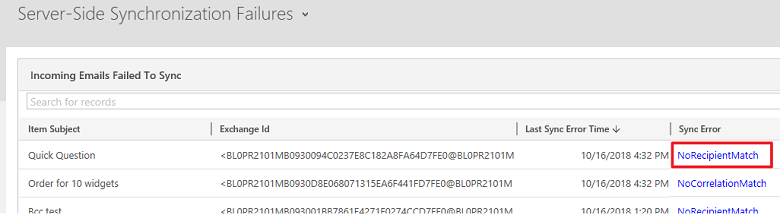
Dasbor Pemantauan Sinkronisasi Sisi Server
Catatan
Dasbor Pemantauan Sinkronisasi Sisi Server telah tidak digunakan lagi pada rilis mingguan 9.2.2403.4 dan tidak akan lagi menerima pembaruan atau dukungan lebih lanjut.
Anda dapat menggunakan dasbor Pemantauan sinkronisasi sisi server untuk mendapatkan sekilas kesehatan kotak pesan menggunakan sinkronisasi sisi server.
Buka dasbor mana pun, klik Pilih di  samping judul dasbor, lalu klik Pemantauan Sinkronisasi Sisi Server.
samping judul dasbor, lalu klik Pemantauan Sinkronisasi Sisi Server.
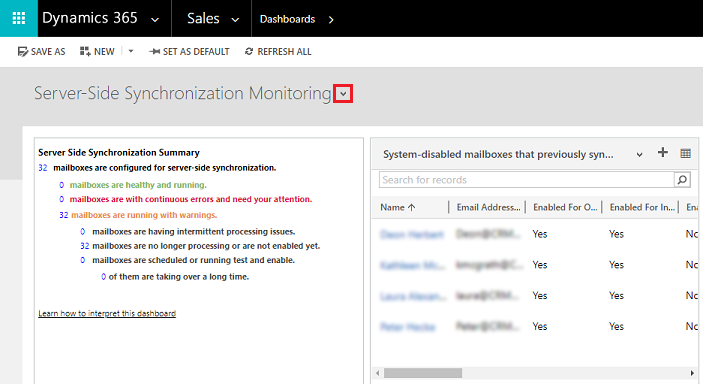
Dashboard ini terdiri dari beberapa diagram, masing-masing memberikan wawasan ke dalam kinerja sinkronisasi sisi server organisasi Anda.
Klik pada nomor dalam daftar kotak pesan yang dikonfigurasi untuk sinkronisasi sisi server untuk mendapatkan status kotak pesan tertentu.
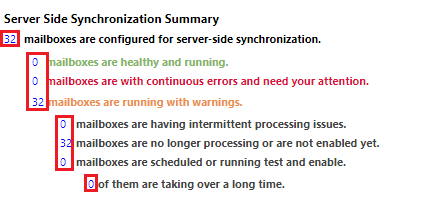
Klik pada ikon grid dalam setiap tabel untuk melihat catatan yang digunakan untuk menghasilkan grafik.
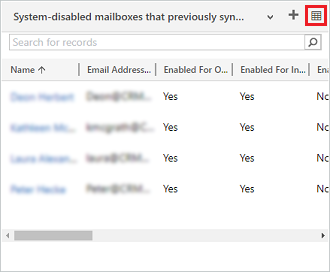
Peringatan Umum dan resolusi yang direkomendasikan
Kotak pesan dinonaktifkan untuk sinkronisasi
Peringatan: Kotak pesan telah dinonaktifkan untuk mensinkronisasi janji temu, kontak, dan tugas untuk kotak surat karena terjadi kesalahan saat membuat sambungan aman ke Exchange server. Pemilik profil server email telah diberitahu.
Solusi:https://support.microsoft.com/kb/2993502
Kesalahan saat membangun koneksi yang aman
Peringatan: Email tidak dapat diterima untuk kotak surat karena terjadi kesalahan saat membuat koneksi aman ke server email. Kotak pesan Anda telah dinonaktifkan untuk menerima email dan pemilik profil server email telah diberitahu.
Solusi:https://support.microsoft.com/kb/2993502
Pesan email memiliki status "Kirim tertunda"
Jika Anda membuat pesan email di aplikasi keterlibatan pelanggan (Dynamics 365 Sales, Dynamics 365 Customer Service, Dynamics 365 Field Service, Dynamics 365 Marketing, dan Dynamics 365 Project Service Automation), dan mengeklik tombol kirim, pesan tidak akan dikirim kecuali integrasi email telah dikonfigurasi dengan benar, dan diaktifkan untuk mengirim email dari aplikasi keterlibatan pelanggan.
Verifikasi bahwa pengguna yang mengirimkan email sudah diaktifkan untuk mengirim email.
Di pusat admin Power Platform, pilih lingkungan.
Pilih Pengaturan>Email>Kotak surat.
Ubah tampilan ke kotak pesan aktif.
Pilih rekaman kotak pesan untuk pengguna yang mengirim email, dan kemudian klik tombol Edit.
Verifikasi pengguna dikonfigurasi dengan benar dan diaktifkan untuk mengirim email:
- Jika rekaman kotak surat pengguna dikonfigurasi untuk menggunakan sinkronisasi sisi server untuk email keluar, verifikasi alamat email pengguna sudah disetujui dan juga diuji dan diaktifkan. Untuk informasi lebih lanjut tentang mengonfigurasikan sinkronisasi sisi server, lihat mengatur sinkronisasi sisi server email, janji temu, kontak, dan tugas.
Alamat email memerlukan persetujuan oleh administrator Microsoft 365
Peringatan: Email tidak dapat dikirim/diterima karena alamat email Nama Pengguna <kotak surat> memerlukan persetujuan oleh Microsoft 365 administrator. Kotak pesan Anda telah dinonaktifkan untuk mengirimkan/menerima email dan pemilik profil server email Exchange Online telah diberitahu.
Sebab:
Kesalahan ini terjadi jika pengguna dikonfigurasi untuk menggunakan Microsoft Exchange profil server email Online tetapi alamat email mereka belum disetujui oleh Microsoft 365 administrator. Pengguna dengan akses yang memadai untuk menyetujui kotak pesan perlu menyetujui alamat email untuk setiap pengguna yang menggunakan Microsoft Exchange profil server email Online. Pelajari selengkapnya tentang siapa yang dapat menyetujui kotak pesan di Setujui email. Profil Microsoft Exchange Online menggunakan autentikasi server-ke-server antara aplikasi keterlibatan pelanggan dan Exchange Online. Otentikasi ini bergantung pada kepercayaan antara aplikasi keterlibatan pelanggan dan Exchange Online. Setelah proses persetujuan, aplikasi keterlibatan pelanggan dapat mengirim dan menerima email untuk pengguna tersebut tanpa perlu memberikan kredensial email apa pun dalam aplikasi keterlibatan pelanggan.
Solusi:
Untuk menyetujui satu atau beberapa kotak pesan:
Di pusat admin Power Platform, pilih lingkungan.
Pilih Pengaturan>Email>Kotak surat.
Pilih kotak pesan aktif atau lakukan kueri Pencarian Lanjutan untuk mengidentifikasi daftar kotak pesan untuk diperbarui.
Pilih daftar kotak pesan yang Anda inginkan untuk menyetujui dan kemudian klik Setujui Email.
Klik OK untuk menyetujui alamat email.
Klik Uji & Aktifkan Kotak Surat untuk menguji ulang pemrosesan email untuk kotak surat yang diaktifkan.
Alamat email harus disetujui
Peringatan: Satu atau beberapa kotak surat telah dinonaktifkan untuk mengirim/menerima email karena alamat emailnya belum disetujui. Setujui alamat email, lalu aktifkan kotak pesan untuk mengirim/menerima email." atau "Email tidak dapat diterima untuk Nama <Kotak Surat kotak pesan> karena alamat email Nama Kotak <Surat kotak pesan> tidak disetujui dan kotak pesan telah dinonaktifkan. Pemilik profil server email terkait <nama Profil Server Email> telah diberi tahu.
Solusi:
Kotak pesan harus disetujui sebelum email diproses. Untuk menyetujui kotak pesan:
Di pusat admin Power Platform, pilih lingkungan.
Pilih Pengaturan>Email>Kotak surat.
Pilih kotak pesan aktif atau lakukan kueri Pencarian Lanjutan untuk mengidentifikasi daftar kotak pesan untuk diperbarui.
Pilih daftar kotak pesan yang Anda inginkan untuk menyetujui dan kemudian klik Setujui Email.
Klik OK untuk menyetujui alamat email.
Klik Uji & Aktifkan Kotak Surat untuk menguji ulang pemrosesan email untuk kotak surat yang diaktifkan.
Catatan
Anda dapat menghapus persyaratan untuk menyetujui kotak pesan. Pelajari selengkapnya di Menghapus persyaratan untuk menyetujui kotak pesan.
Lokasi kotak surat tidak dapat ditentukan
Peringatan: Lokasi kotak surat tidak bisa ditentukan saat mengirim/menerima pesan email <Subjek Pesan>. Kotak surat <Nama Kotak Surat> telah dinonaktifkan untuk mengirimkan/menerima email dan pemilik profil server email terkait <nama Profil Server Email> telah diberi tahu.
Solusi: Anda melihat pemberitahuan ini jika profil server email Anda (Pengaturan Konfigurasi>>Email, Profil Server Email) dikonfigurasi untuk menggunakan opsi Lokasi Server Temukan Otomatis, tetapi penemuan otomatis tidak dapat mendeteksi lokasi kotak pesan Anda. Jika masalah ini terjadi, hubungi administrator Exchange Anda guna memastikan jaringan Anda dikonfigurasi untuk penemuan otomatis. Anda dapat memperbarui profil server email dan klik Tidak untuk menemukan otomatis Lokasi Server. Setelah itu, berikan URL layanan web Exchange untuk penyebaran Exchange Anda. Misalnya: https://ExchangeServerName/EWS/Exchange.asmx.
Kredensial salah atau memiliki izin yang tidak cukup
Peringatan: Email tidak dapat dikirim/diterima karena kredensial yang ditentukan dalam profil server email terkait salah atau tidak memiliki izin yang memadai untuk mengirim/menerima email. Kotak surat <Nama Kotak Surat> telah dinonaktifkan untuk mengirim/menerima email dan pemilik profil server email <nama Profil Server Email> telah diberi tahu.
Solusi:
Kesalahan ini dapat muncul jika kredensial yang salah disediakan atau jika pengguna account yang ditentukan untuk mengakses kotak pesan tidak memiliki cukup hak untuk kotak pesan. Periksa kredensial dan izin untuk kotak pesan. Jika Anda memberikan kredibilitas di dalam profil server email, pastikan pengguna memiliki izin peniruan dan akses kotak pesan untuk setiap kotak pesan terkait.
Untuk informasi lebih lanjut tentang konfigurasi penyamaran Exchange dan pemberian akses kotak surat, lihat:
Janji Temu tidak bisa disinkronisasi
Peringatan: Janji temu tidak dapat disinkronkan karena bidang Penyelenggara tidak ada.
Sebab: Bidang Organizer diperlukan untuk rekaman janji temu untuk mensinkronisasi. Standarnya, bidang ini tidak disertakan pada formulir janji temu.
Solusi:
Pilih bidang Organizer untuk ditambahkan ke formulir janji temu:
Di aplikasi web, buka Pengaturan (
 ) >Pengaturan Lanjutan.
) >Pengaturan Lanjutan.Pilih Pengaturan>Penyesuaian>Sesuaikan Sistem.
Di bawah Komponen, perluas Entitas>Janji temu, lalu pilih Formulir.
pilih janji temu, dan kemudian seret bidang Organisator ke atas formulir.
Pilih Simpan>publikasi.
Janji temu, kontak, dan tugas tidak dapat disinkronisasi
Peringatan: Janji temu, kontak, dan tugas tidak dapat disinkronkan karena alamat email kotak surat <Nama Kotak Surat> dikonfigurasi dengan organisasi lain. Praktek terbaik adalah untuk menimpa konfigurasi ketika Anda menguji dan Aktifkan kotak pesan di organisasi utama. Selain itu, ubah metode sinkronisasi untuk kotak pesan Anda di organisasi nonprimer menjadi Tidak Ada.
Solusi:
Untuk mengubah organisasi sinkronisasi utama dan menimpa pengaturan yang disimpan di Exchange, klik: Pengaturan Konfigurasi>>Email Kotak Surat> Buka kotak surat >Uji & Aktifkan Kotak Surat> pilih Sinkronkan item dengan Exchange dari Organisasi ini saja, bahkan jika Pertukaran diatur untuk disinkronkan dengan Organisasi yang berbeda. Hal ini memungkinkan sinkronisasi sisi server berfungsi untuk lingkungan ini tetapi lingkungan lain tidak lagi berfungsi untuk menyinkronkan kotak pesan tersebut melalui sinkronisasi sisi server. Untuk mengubah metode sinkronisasi Janji Temu, Kontak, dan Tugas, klik: Pengaturan>Konfigurasi Email>Kotak Surat> buka kotak surat > pilih Tidak Ada untuk Janji Temu, Kontak, dan Tugas.
Untuk informasi lebih lanjut, lihat: kapan saya ingin menggunakan kotak centang ini?
Potensi masalah dan resolusi
Tentukan apakah masalah ada pada sambungan ke Exchange Server (lokal)
Jika organisasi tersambung ke Exchange Server (lokal), Anda dapat menjalankan Microsoft Remote Connectivity Analyzer untuk menentukan apakah masalah ini ada pada sambungan tersebut. Lihat Menguji sambungan ke Exchange Server (lokal).
Email gagal terkirim atau tidak diterima saat sinkronisasi sisi server dikonfigurasi dengan Gmail
Jika aplikasi keterlibatan pelanggan dikonfigurasi untuk menggunakan Sinkronisasi Sisi Server dengan Gmail, Anda mungkin mengalami salah satu kesalahan berikut:
Email tidak dapat diterima untuk Nama < Kotak Surat kotak surat>. Pastikan kredensial yang ditetapkan dalam rekaman kotak pesan sudah benar dan memiliki izin yang memadai untuk menerima email. Kemudian, aktifkan kotak pesan untuk pengolahan email.
Kesalahan yang tidak dikenal terjadi saat mengirim pesan email "Tes pesan". Kotak Surat <Nama Kotak Surat> tidak disinkronkan. Pemilik profil server email terkait <Nama Profil Server Email> telah diberi tahu.
Untuk informasi lebih lanjut , lihat article kb ini.
Menggunakan Dynamics 365 dengan Exchange Online
Jika perusahaan Anda menggunakan Exchange Online dengan aplikasi keterlibatan pelanggan, perhatikan hal berikut:
Aplikasi keterlibatan pelanggan mendukung sinkronisasi sisi server dengan Exchange Online di penyewa yang sama dengan otentikasi Server ke Server. Metode otentikasi lain atau pengaturan tidak direkomendasikan atau didukung, termasuk:
Menggunakan Kredensial yang Ditentukan oleh Pengguna atau Antrean
Menggunakan Kredensial yang Ditentukan di Profil Server Email
Menggunakan Penyamaran
Menyetel otomatis menemukan Lokasi Server ke Tidak
Menggunakan profil server email lain daripada Exchange Online
Menggunakan aplikasi berbasis model dengan Exchange Online dengan penyewa berbeda saat ini tidak didukung.
Pengiriman kotak pesan yang dinonaktifkan secara teratur
Kotak pesan kesalahan pengiriman diklasifikasikan sebagai berikut:
Kesalahan permanen (misalnya, 401 Unauthorized) atau kesalahan sementara (misalnya, masalah jaringan).
Kesalahan server (misalnya, profil kredensial tidak valid) atau kotak pesan kesalahan (misalnya, kredensial kotak pesan tidak valid).
Aplikasi keterlibatan pelanggan merespons kesalahan sebagai berikut:
Untuk server atau kesalahan permanen kotak pesan, kotak pesan dinonaktifkan segera setelah kesalahan terdeteksi.
Untuk kesalahan sementara server atau kotak pesan, pengiriman dicoba ulang hingga 10 kali dengan jeda lima menit di antara upaya. Jika pengiriman gagal setelah upaya 10, kesalahan dianggap permanen dan kotak pesan dinonaktifkan.
Pelajari langkah-langkah pemecahan masalah dalam topik ini dan jika masalah berhasil diatasi, Aktifkan kotak pesan.
Konfigurasi layanan email yang tidak didukung
Sinkronisasi sisi server tidak mendukung skenario berikut:
Kombinasi Exchange/SMTP dan POP3/Exchange.
Pembuatan kampanye pemasaran email massal.
Skenario ekstensibilitas seperti memperluas protokol EWS/POP3/SMTP dan menciptakan penyedia email kustom.
Exchange Server 2003 dan Exchange Server 2007.
Sinkronisasi sisi server di aplikasi keterlibatan pelanggan memerlukan server email POP3/SMTP yang juga sesuai dengan FIPS 140-2. Beberapa server email yang tidak sesuai dengan FIPS 140-2, seperti MSN, Outlook.com, atau Windows Live Mail.
Untuk sebagian besar situasi yang tidak didukung oleh sinkronisasi sisi server, Anda dapat menggunakan Router Email Microsoft Dynamics CRM. Informasi lebih lanjut: Integrasikan sistem email
Catatan
Sebaiknya Anda tidak menggunakan konfigurasi perpaduan sinkronisasi Outlook dan sinkronisasi sisi server untuk janji temu, kontak, dan tugas di organisasi yang sama. Hal ini dapat menyebabkan data aplikasi Dynamics 365 yang diperbarui tidak disinkronkan ke semua peserta.
Rekaman janji temu tidak dibuat saat dilacak oleh orang yang diundang
Pertimbangkan skenario berikut mengenai pelacakan peristiwa:
Penyelenggara acara menggunakan Outlook untuk metode sinkronisasi.
Peserta acara menggunakan sinkronisasi sisi server untuk metode sinkronisasi.
Di Dynamics 365 for Outlook, penyelenggara membuat janji temu dan mengirim undangan ke peserta.
Di Dynamics 365 for Outlook, peserta melacak janji temu.
Peserta log in ke aplikasi keterlibatan pelanggan dan menavigasi Pemasaran>Aktivitas>janji temu>janji temu saya
Hasil: janji temu tidak dibuat untuk orang yang diundang.
Ini adalah masalah umum dan tidak didukung. Jika organisator seseorang di luar organisasi, pengguna yang adalah peserta yang diundang masih dapat melacak janji temu dan membuat rekaman.
Janji temu layanan dan kegiatan tidak menyinkronkan dari Outlook untuk aplikasi keterlibatan pelanggan
Perubahan yang dibuat pada Janji Temu dan Aktivitas Layanan diperbarui saat Dynamics 365 for Outlook Anda menyinkronkan, tetapi kebalikannya tidak benar. Ketika Anda membuat perubahan ke janji temu layanan atau kegiatan di Dynamics 365 for Outlook, perubahan tidak disinkronisasikan ke aplikasi keterlibatan pelanggan. Janji temu Layanan dijadwalkan oleh sebuah agen dan membutuhkan informasi sibuk/bebas untuk sumber daya yang tersedia hanya di aplikasi keterlibatan pelanggan.
Berhati-hatilah dengan batas penerimaan dan pengiriman Exchange Online
Untuk pelanggan perusahaan dengan alur e-mail yang besar, pastikan Anda tidak kehabisan batas penerimaan dan pengiriman Exchange Online. Lihat batas Exchange Online
Email terkirim dibuat dengan nilai Arah Masuk
Direction (DirectionCode) email yang dibuat oleh sinkronisasi sisi server bergantung pada apakah email asli ada di folder Item Terkirim . Jika email asli terletak di folder Item Terkirim , Arah ditetapkan sebagai Keluar. Sebaliknya, jika email tidak ditemukan di folder Item Terkirim, email dibuat dengan nilai Arah yang diatur ke Masuk.
Email masuk lebih dari 150 MB tidak dibuat sebagai aktivitas email
Ada batas maksimum 150 MB untuk email masuk. Email yang melebihi ukuran total 150 MB, termasuk semua lampiran, tidak akan dibuat sebagai aktivitas email.
Kotak pesan muncul sebagai diperbarui oleh pengguna yang tidak aktif menggunakan aplikasi
Jika pengguna dikonfigurasi untuk menyinkronkan janji temu, kontak, dan tugas, proses sinkronisasi untuk item tersebut dilakukan oleh pengguna tersebut. Proses sinkronisasi memeriksa setiap perubahan setiap 15 menit, dan mungkin lebih sering jika pembaruan tertentu terdeteksi. Saat proses sinkronisasi berjalan, proses sinkronisasi berjalan sebagai pengguna tersebut dan memperbarui kolom yang disimpan dalam rekaman kotak pesan selama setiap siklus sinkronisasi. Hal ini mengakibatkan pengguna tersebut berpotensi muncul dalam Dataverse laporan analitik, yang tersedia di Power Platform pusat admin, meskipun pengguna tersebut tidak secara aktif masuk ke aplikasi.
Proses sinkronisasi untuk email adalah proses terpisah, yang juga memperbarui rekaman kotak pesan. Proses sinkronisasi untuk email berjalan sebagai pengguna SISTEM.
Baca juga
Sinkronisasi sisi server
Menguji sambungan ke Exchange Server (lokal)
Praktik terbaik dan hal yang perlu diketahui tentang sinkronisasi sisi server
{Hidden Gem}Memahami Dasbor Performa Sinkronisasi Sisi Server
Saran dan Komentar
Segera hadir: Sepanjang tahun 2024 kami akan menghentikan penggunaan GitHub Issues sebagai mekanisme umpan balik untuk konten dan menggantinya dengan sistem umpan balik baru. Untuk mengetahui informasi selengkapnya, lihat: https://aka.ms/ContentUserFeedback.
Kirim dan lihat umpan balik untuk